
皆さんどのように論文の管理を行っていますか?「MarfinNote」「EndNote」…など様々ですが、僕はMendeleyという論文管理ソフトを使っています。
論文管理ソフトMendeleyの紹介
学部時代ではレポートを作成する際に、院生時代には研究を行う際にたくさんの論文を読んでその内容について理解しなければなりません。多くの論文を読んでいくにあたって、過去に読んだ論文がどこかに言ってしまったという経験はありませんか? また、参考文献をまとめるのが面倒だなと感じたことはありませんか?
論文をたくさん読んでいくにあたって重要になるのは論文管理です。どの論文を読んだのか、過去に読んだ論文はどのような内容だったのか、論文の筆者やURLはどのようなものなのか。レポートや卒業研究を行うにあって残して置かなければなりません。論文を管理するソフトは「MarfinNote」「EndNote」…など様々ありますが、僕は「Mendeley」という論文管理ソフトを使っています。
Mendeleyの良いところは論文のPDFをソフトの上にドロップするだけで、自動で論文の著者や概要、発行年数…などの情報を読み取り記録しておいてくれます。また、保存したPDFに対してメモを加えることができるので論文を効率よく進めることができます。Mendeley内に入っている論文からキーワードを検索することもできるので、Mendeleyが自分の読んだ論文の本棚となりレポート作成や論文作成の手助けをしてくれます。また、Mendeleyには自分の読んだ論文の参考文献としてまとめて出力してくれる機能があり非常に便利です。また、iPadなどのタブレットと連携させて使うと手書きで論文にメモをとることができるので本当に便利です。

僕はMendeleyで文献の管理を行ってnotionに論文のまとめを作っています。そうすると、内容を見返したい時にそれぞれの検索機能でキーワード検索すれば、すぐに内容を思い出すことができるので非常に便利です。
Mendeleyの環境構築
Mendeleyの登録には無料の会員登録とソフトのダウンロードがあります。今回は会員登録とソフトのダウンロード、はじめに知っておくべき基本操作について順を追って説明して行きたいと思います。
アカウント登録
まずはMendelyの公式ページにいって無料アカウントを作成します。「Create a free account」をクリックして
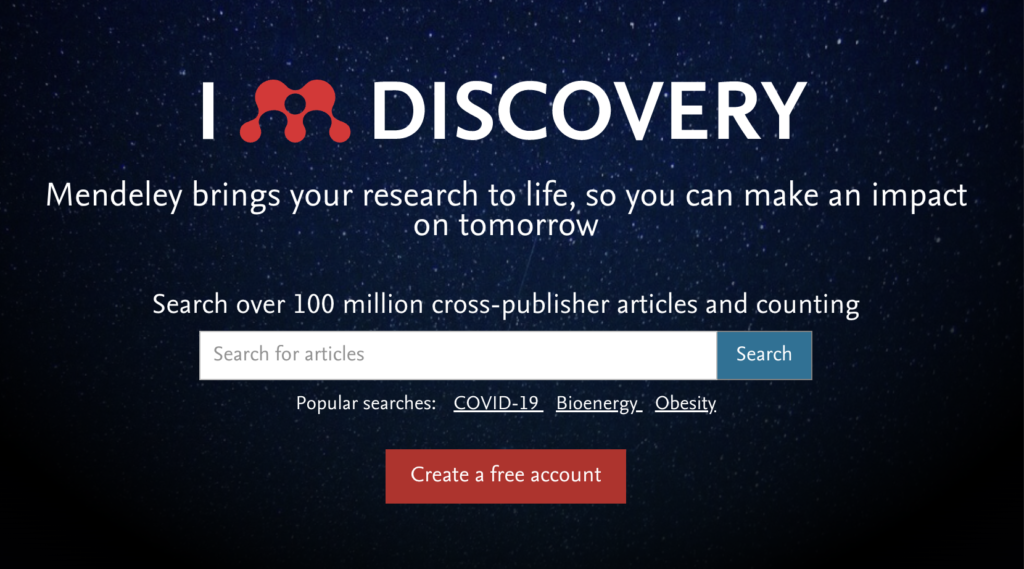
その後メールアドレスを入力し、操作をしていくと以下のようにとEmailアドレス、Passwordの登録を求められますので登録を進めてください。
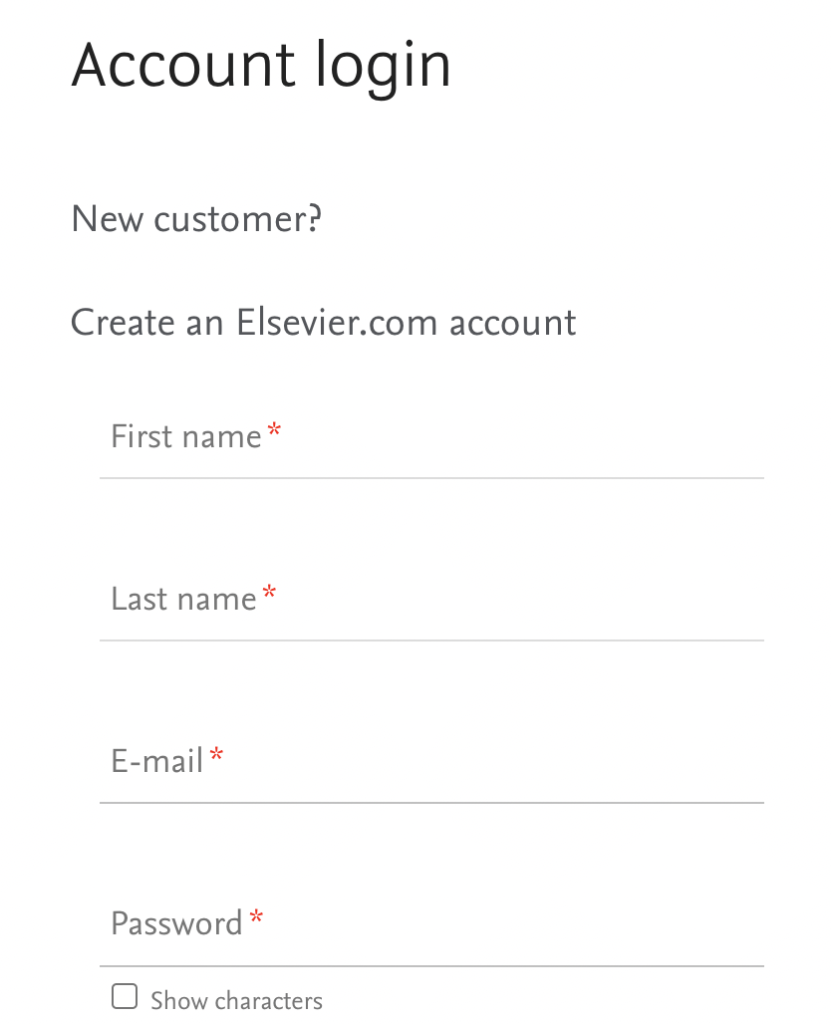
デスクトップ版のソフトをダウンロード
次にデスクトップ版のアプリをダウンロードします。 デスクトップ版のアプリケーションは「mendeley desktop」と検索して2番目に出てくる「Download Mendeley Desktop Software」をクリックしてください。こちらから入れます。
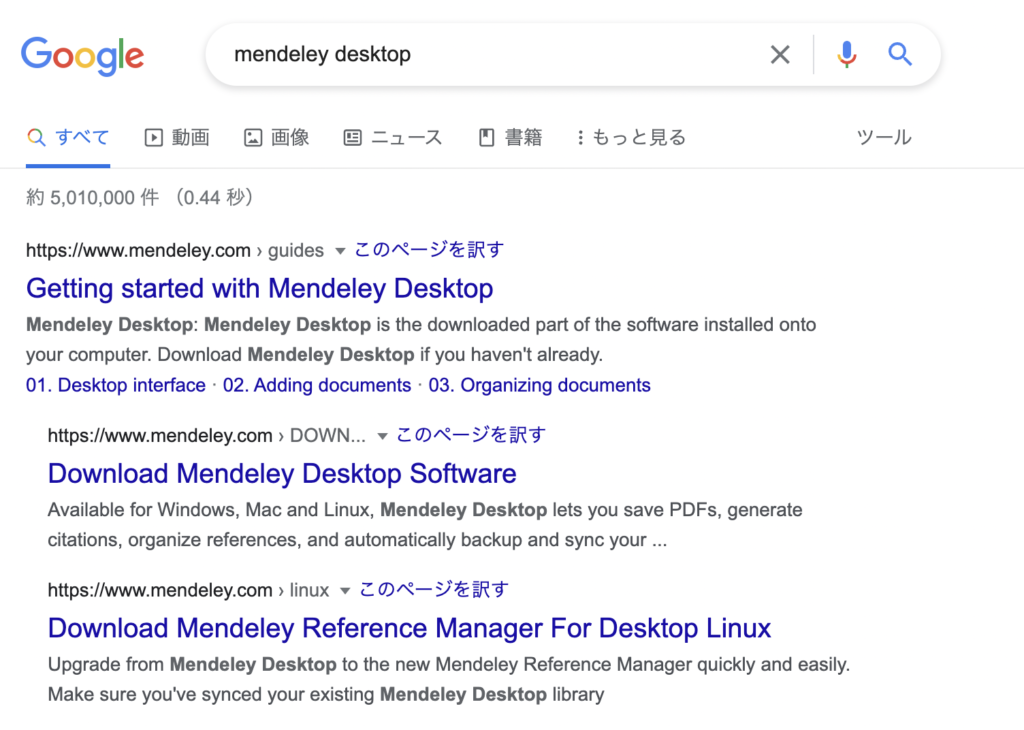
ページに移動して、自分のOSに合わせた物をダウンロードします。自分はmac osなので「Download now for macOS」をクリックしてダウンロードを開始しました。
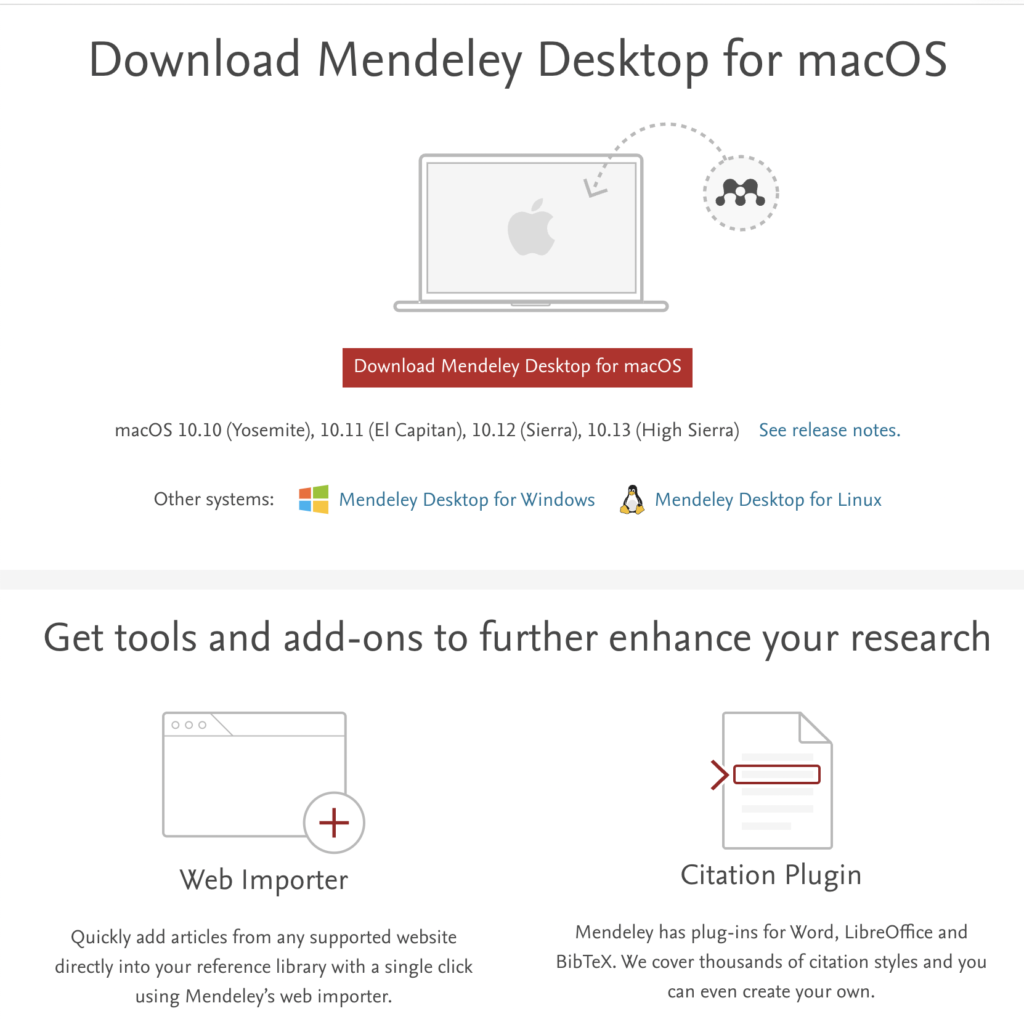
ダウンロードが完了したら開いていきます。Macの場合はApplicationsにMendeleyをドラックします。
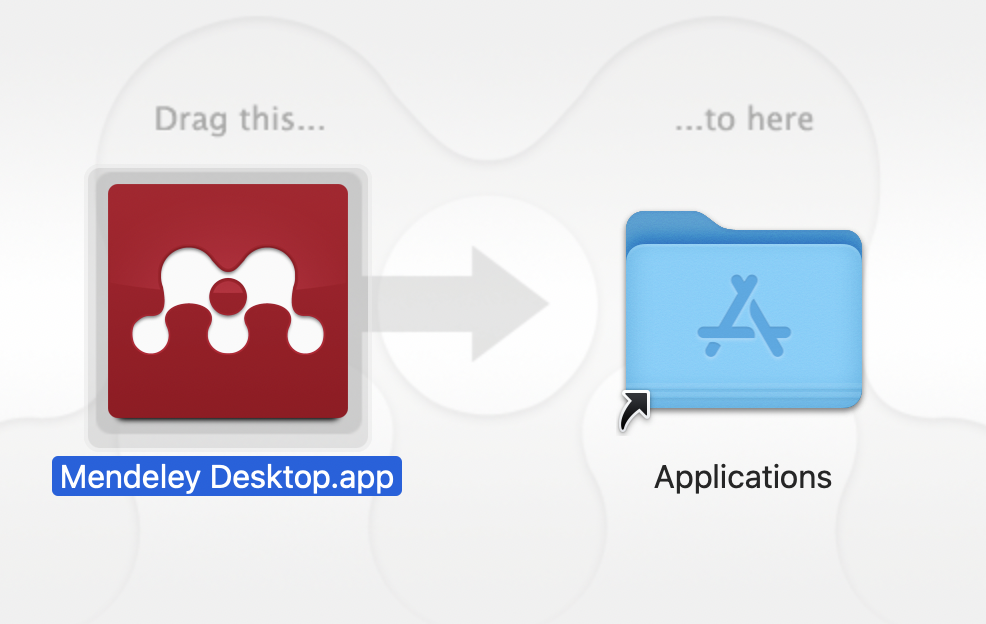
アプリケーションを開くと先程作成したアカウントのメールアドレスとパスワードの入力を求められるのでそれぞれ入力して行きましょう。アカウントにログインが成功すると次のような画面が出てきます。
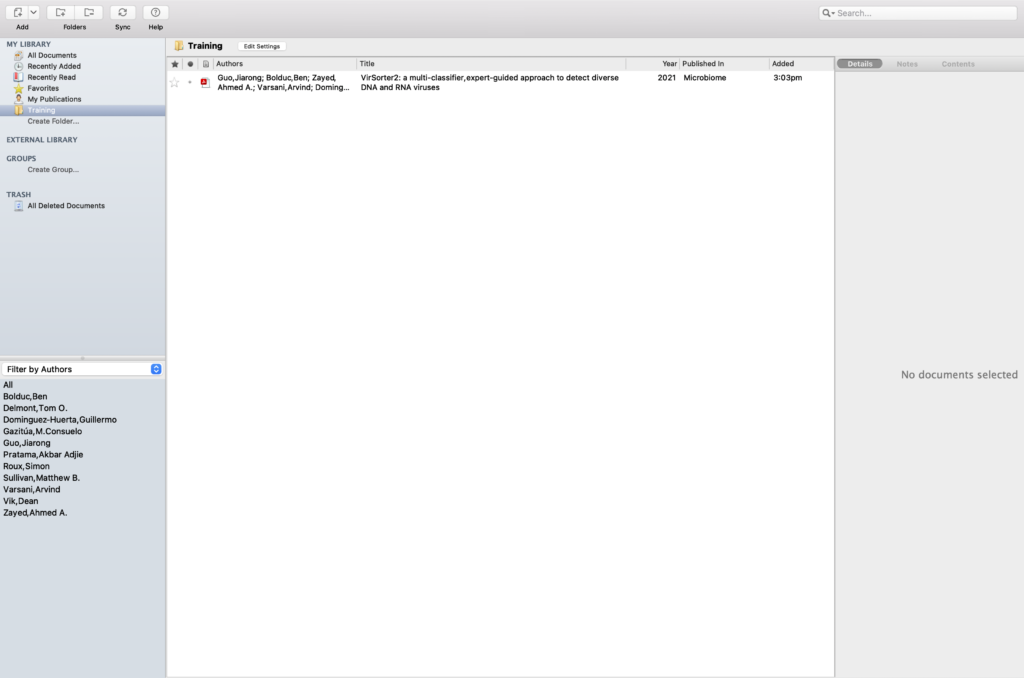
これでデスクトップ版のMendeleyのダウンロードは完了です。
論文をアップロード
次にダウンロードしたインストールした、Mendeleyに論文を入れていきます。 論文は事前にPDFとしてパソコンにダウンロードして起きます。
画面左上の「Add」のボタンを押すとファイルの選択画面に移動します。Mendeleyに入れたい論文のpdfを選択して論文をMendeleyに入れます。
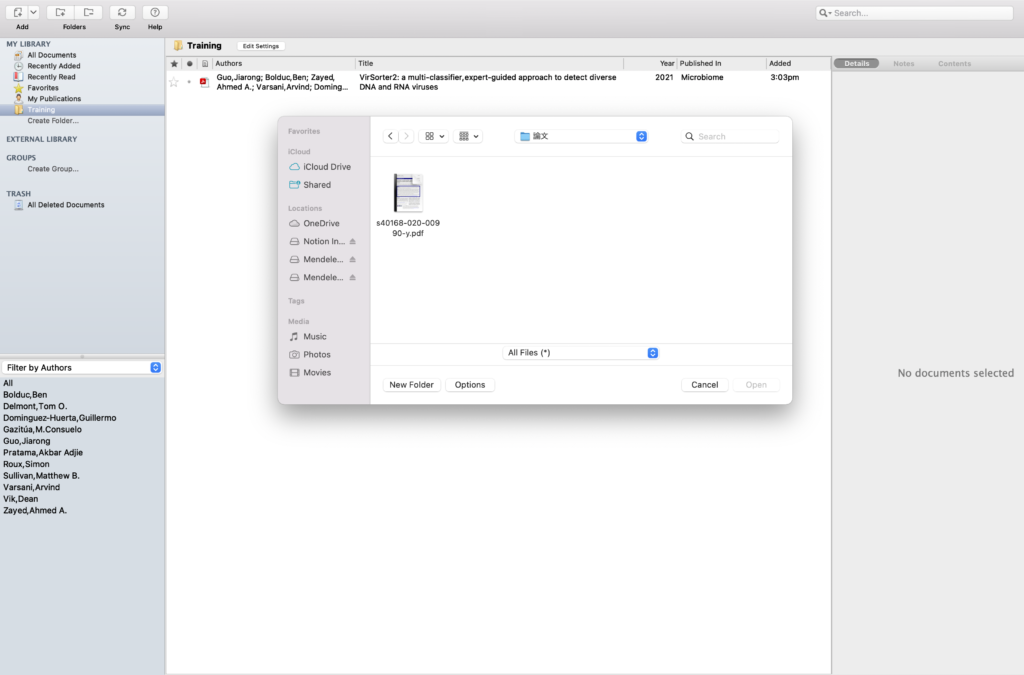
論文を簡単にMendeleyに入れることができました。Mendeleyのいいところはアップロードするだけで論文の著者やタイトル、発行年などを勝手に読み込んでくれるところです。論文の整理を簡単にすることができます。
Mendeleyでの論文の読み方・基本操作
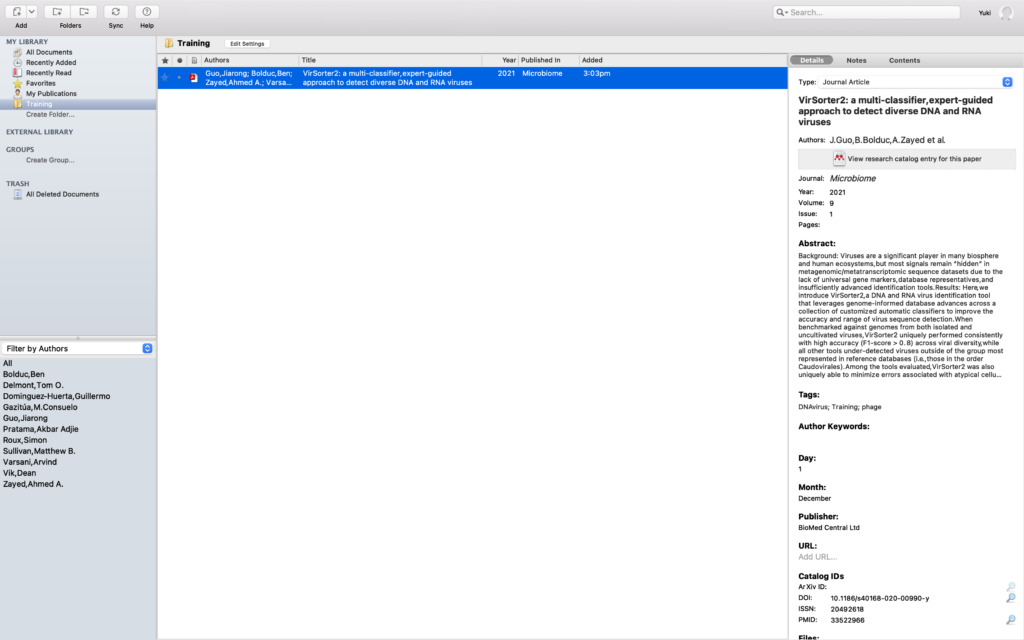
論文の部分をクリックすると論文の詳細を見ることができます。「ABSTRACT」の下の「TAGS」を使うと論文にタグを付けておくことができるので論文の整理が簡単になります。
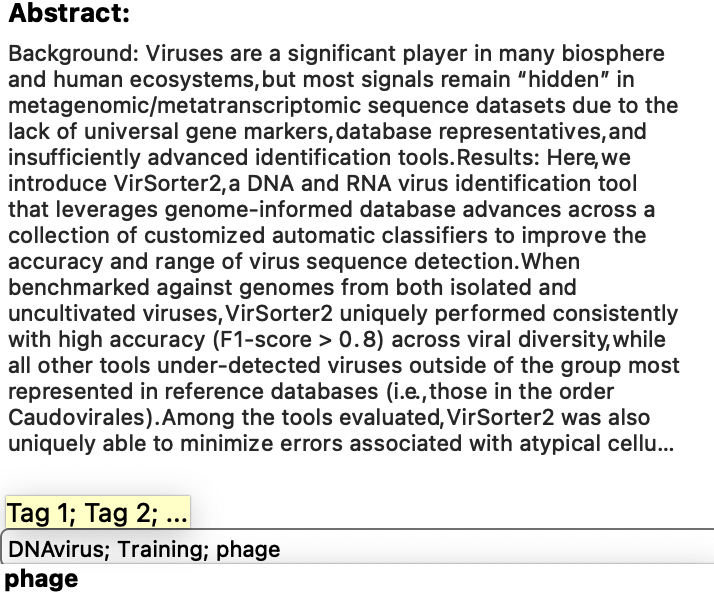
論文を読むためには論文をダブルクリックします。
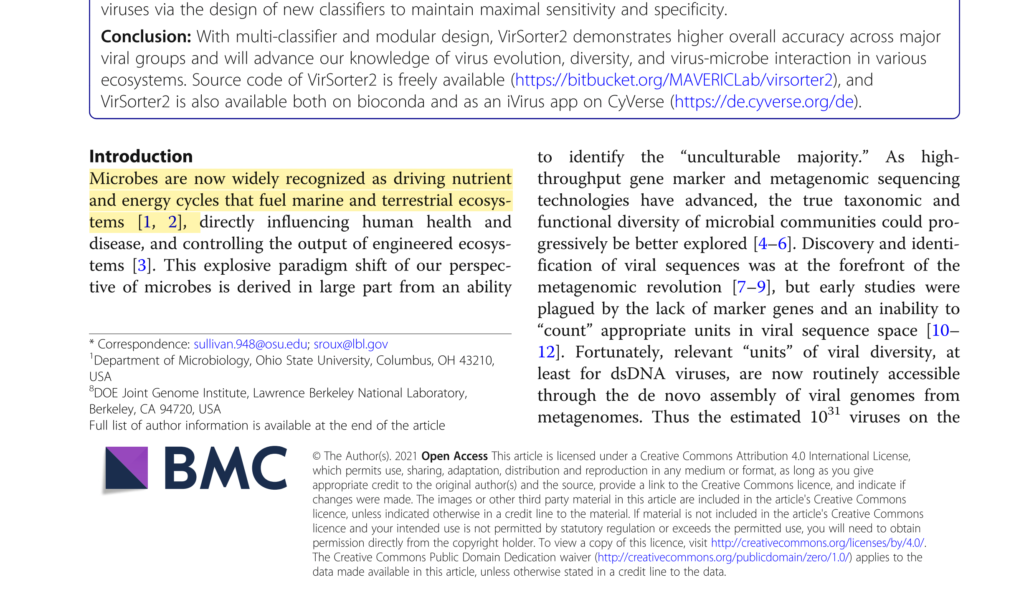
また、Mendeleyは論文を読み進める際にも便利です。論文のマークを付けておきたい部分にマークをしておくことができたり、気になる部分にメモを残しておくことができます。論文を読み進める際に非常に便利です。
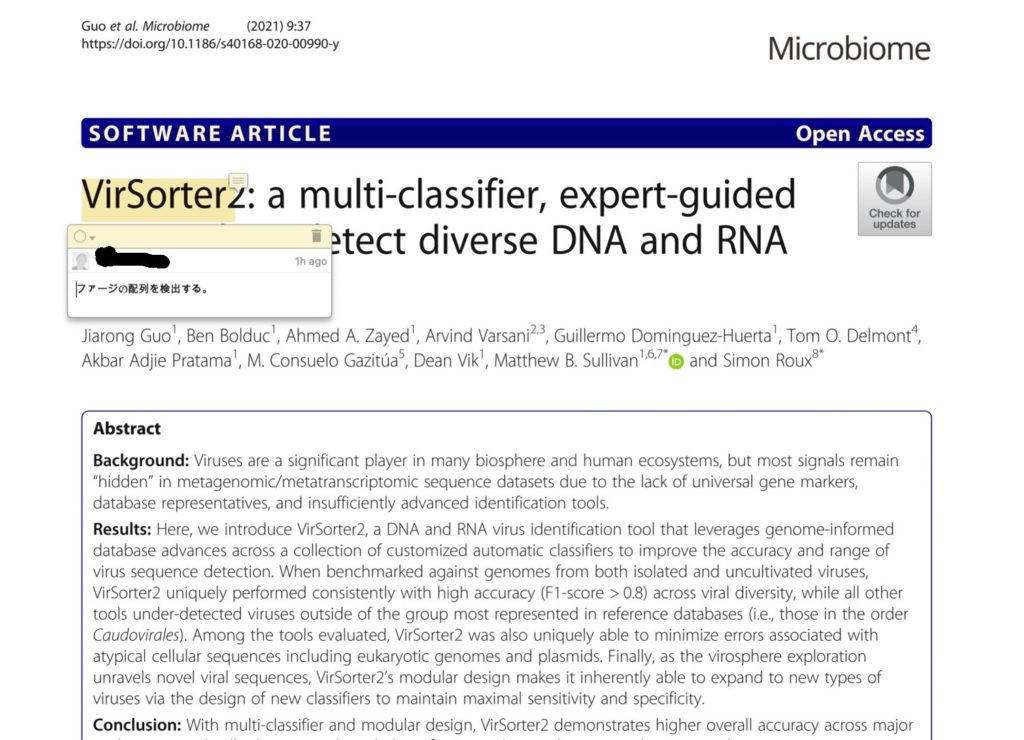
論文中で自分の探したいキーワードを探すには、下の写真の赤い四角でかこった検索ボタンを押します。自分の調べたいワードが論文中のどこにあるのかを探すときに便利です。
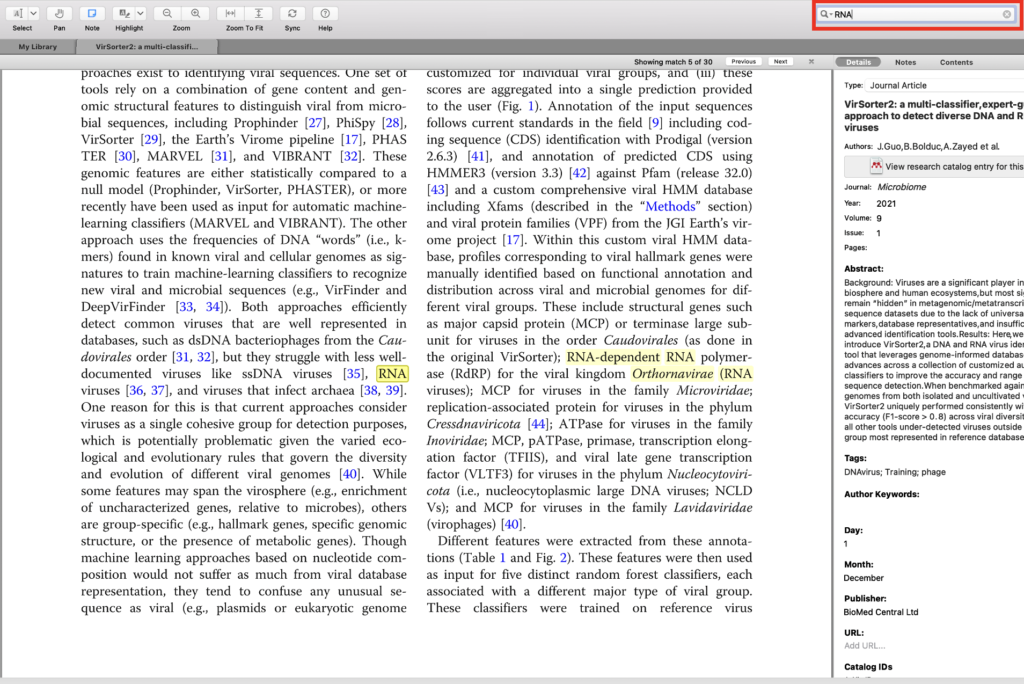
他にも論文を読む上で便利な機能がたくさんあるので論文を読み進めて行く上で色々と試してみてください。
iPadと連携させるとより便利に
クラウドを使うとMendeleyにアップロードした論文をiPadで手書きでメモを書くことができるようになります。iPadで論文を読むとパソコンのディスプレイで論文を読むのとは異なり、手で持って本のように論文を読むことができるので、スッと論文の内容が入って来ます。
クラウドを用いたMendeleyとiPadの連動させる方法はこちらの記事にまとめているのでiPadを持っている方は確認してみてください。
まとめ
Mendeleyは無料会員登録とソフトをパソコンにダウンロードするだけで簡単に論文管理の環境をつくるこができます。論文を読む際に便利な様々な機能も備わっているので視覚的に簡単に論文の管理をすることができます。
最後まで読んでいただきありがとうございました。今回はMendeleyのダウンロード方法と簡単な使い方についてのみまとめましたが、これからMendeleyの便利な使い方やMedeleyと一緒に論文をまとめるために使っているnotinの論文管理についての記事を作成中なので機会があれば覗いてみてください。

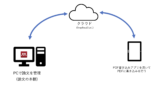
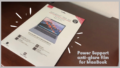
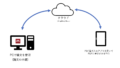
コメント